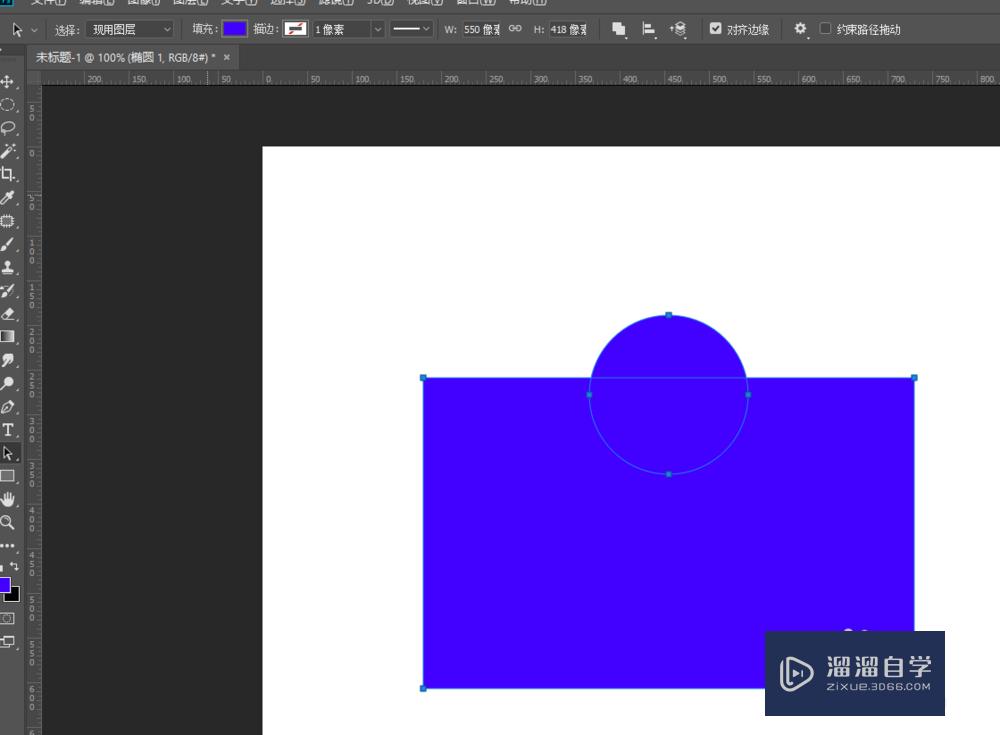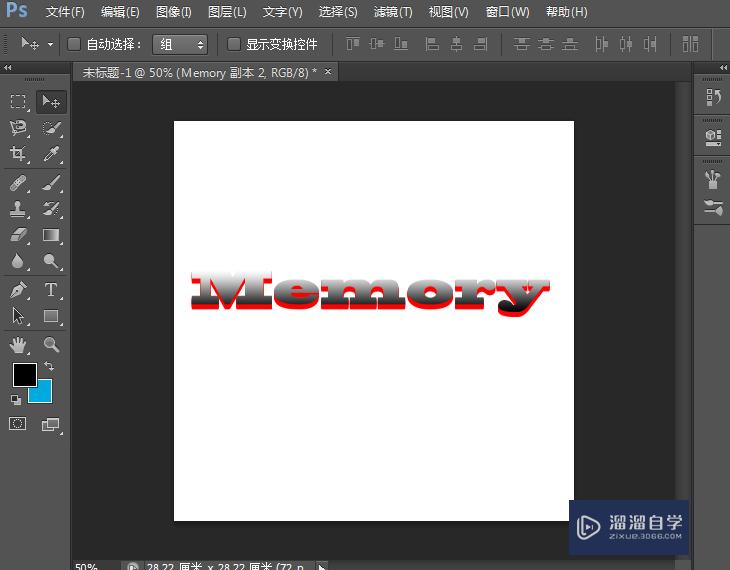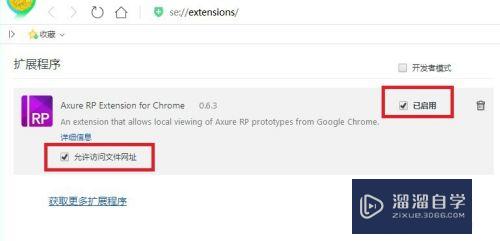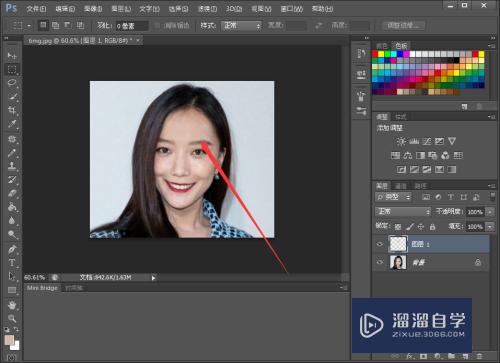如何下载安装思维导图XMind 8(如何下载思维导图软件)优质
现在读书笔记和思维导图都比较流行了。尤其是思维导图。一篇文章下来。画个思维导图不但理清脉络。还能加强记忆。以及对文章的框架结构比较了解。其中比较流行的有百度脑图。XMind。mindnode等。今天介绍下怎样下载安装XMind 8。
想了解更多的“XMind”相关内容吗?点击这里免费试学XMind课程>>
工具/软件
硬件型号:联想ThinkPad P14s
系统版本:Windows7
所需软件:XMind8
方法/步骤
第1步
首先在搜索框里面输入:xmind破解版下载
然后点击官网地址的链接
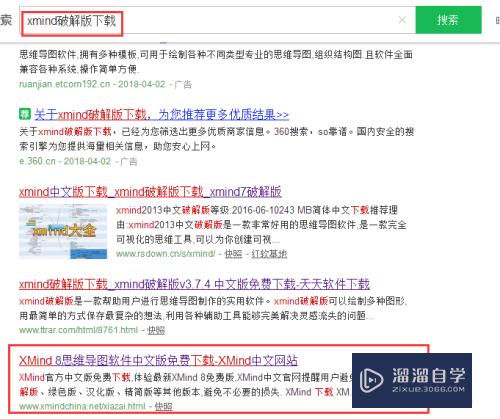
第2步
界面出现后。点击:windows版本
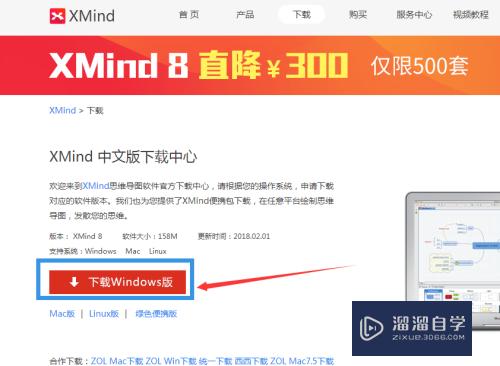
第3步
下载窗口出现后。文件名为:xmind-pro-8-windows .exe
下载地址。我选择了桌面。
然后点击:下载
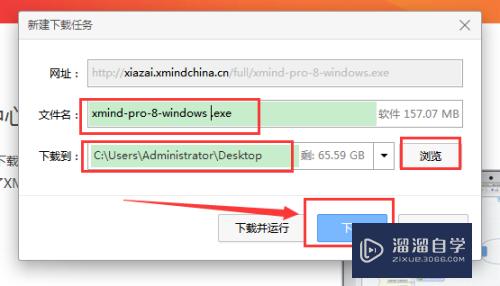
第4步
下载之后。电脑桌面上就多了两个文件
点击下图所示的图标。然后打开
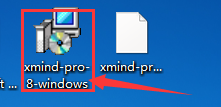
第5步
点击:next
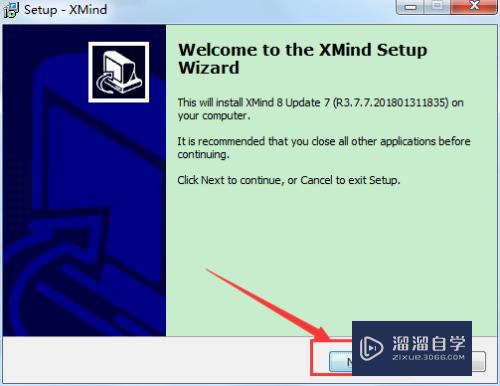
第6步
点击同意。在点击next

第7步
选择文件所要放置的位置。然后点击:next
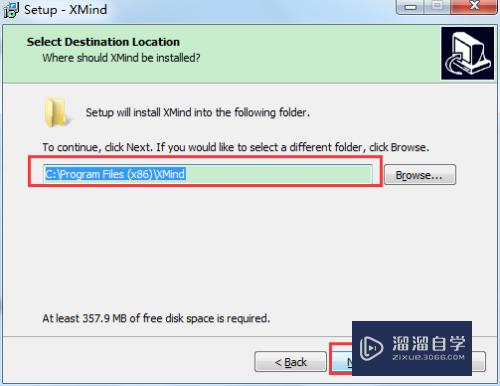
第8步
选择前两项。然后点:next
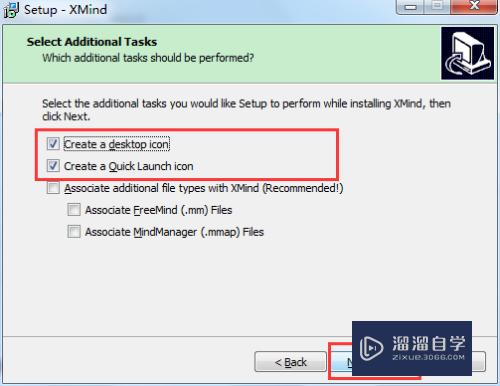
第9步
界面出现后。点击。install
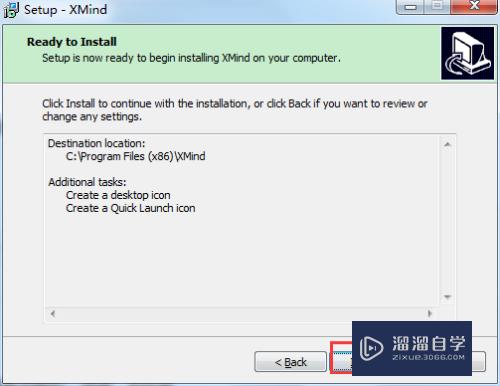
第10步
安装好之后。点击:cancel
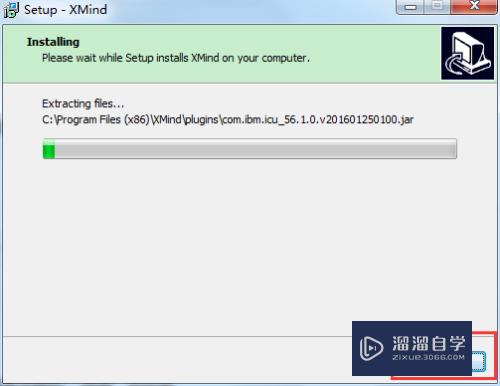
第11步
安装好之后的软件图标如下图所示。
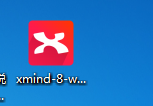
以上关于“如何下载安装思维导图XMind 8(如何下载思维导图软件)”的内容小渲今天就介绍到这里。希望这篇文章能够帮助到小伙伴们解决问题。如果觉得教程不详细的话。可以在本站搜索相关的教程学习哦!
更多精选教程文章推荐
以上是由资深渲染大师 小渲 整理编辑的,如果觉得对你有帮助,可以收藏或分享给身边的人
本文标题:如何下载安装思维导图XMind 8(如何下载思维导图软件)
本文地址:http://www.hszkedu.com/69585.html ,转载请注明来源:云渲染教程网
友情提示:本站内容均为网友发布,并不代表本站立场,如果本站的信息无意侵犯了您的版权,请联系我们及时处理,分享目的仅供大家学习与参考,不代表云渲染农场的立场!
本文地址:http://www.hszkedu.com/69585.html ,转载请注明来源:云渲染教程网
友情提示:本站内容均为网友发布,并不代表本站立场,如果本站的信息无意侵犯了您的版权,请联系我们及时处理,分享目的仅供大家学习与参考,不代表云渲染农场的立场!